答案:通过条件格式可实现重复值高亮、公式判断、数据条、色阶和非空单元格格式化。步骤依次为选区域,用“突出显示重复值”标记重复项;用“新建规则”输入公式如=B2>100设置逻辑;选“数据条”或“色阶”实现可视化;用=NOT(ISBLANK(E1))确保仅非空单元格生效。
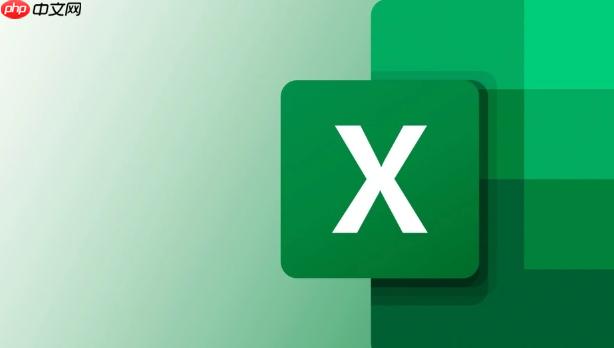
如果您希望在Excel中根据特定条件对单元格进行高亮显示或格式化,可以通过条件格式功能实现。以下是设置条件格式的具体步骤和应用示例:
该方法用于快速识别数据区域中重复出现的内容,便于数据清理与核对。
1、选中需要检测重复值的数据区域,例如A1:A10。
2、点击“开始”选项卡中的“条件格式”按钮。
3、选择“突出显示单元格规则”,然后点击“重复值”。
4、在弹出的对话框中,确认默认格式为浅红背景深红文本,或选择其他自定义格式。
5、点击“确定”后,所有重复的值将被自动标记颜色。
通过输入自定义公式,可以灵活控制哪些单元格应用格式,适用于复杂逻辑判断。
1、选中目标区域,如B2:B20。
2、点击“条件格式” → “新建规则”。
3、选择“使用公式确定要设置格式的单元格”。
4、在公式框中输入条件,例如:=B2>100,表示当数值大于100时触发格式。
5、点击“格式”按钮,设置字体颜色、背景色等样式。
6、确认后点击“确定”,规则即应用于所选范围。
数据条能够以条形图形式展示数值大小,增强数据可读性。
1、选中包含数值的连续区域,如C1:C15。
2、点击“条件格式” → “数据条”。
3、从渐变填充或实心填充中选择一种样式。
4、不同长度的条形将随数值变化显示在对应单元格内,数值越大条形越长。
色阶功能可根据数值高低自动分配颜色深浅,适合分析趋势分布。
1、选中目标数据区域,例如D1:D30。
2、点击“条件格式” → “色阶”。
3、选择三色色阶(如绿-黄-红),系统会自动划分低、中、高水平区间。
4、较小值显示为红色,中间值为黄色,较大值为绿色,形成直观的颜色梯度。
此方法避免空白单元格被误格式化,提升条件判断准确性。
1、选中需监控的区域,如E1:E50。
2、打开“新建规则”,选择“使用公式确定要设置格式的单元格”。
3、输入公式:=NOT(ISBLANK(E1)),注意引用相对地址。
4、设置所需格式后点击“确定”,只有填写了内容的单元格才会被格式化。
以上就是excel条件格式怎么设置_excel条件格式规则与应用示例的详细内容,更多请关注php中文网其它相关文章!

全网最新最细最实用WPS零基础入门到精通全套教程!带你真正掌握WPS办公! 内含Excel基础操作、函数设计、数据透视表等




Copyright 2014-2025 https://www.php.cn/ All Rights Reserved | php.cn | 湘ICP备2023035733号